Creación de conexiones para conectores
Una AWS Glue conexión es un objeto del catálogo de datos que almacena la información de conexión de un banco de datos concreto. Las conexiones almacenan las credenciales de inicio de sesión, URI las cadenas, la información de la nube privada virtual (VPC) y mucho más. Al crear conexiones en el Catálogo de datos se ahorra el esfuerzo de tener que especificar todos los detalles de conexión cada vez que se crea un trabajo.
Para crear una conexión para un conector
-
En la AWS Glue Studio consola, elija Conectores en el panel de navegación de la consola. En la sección Conexiones, elija Crear conexión.
-
Elija el origen de datos para la que desee crear una conexión en el paso 1 del asistente de Creación de conexiones de datos. Existen varias maneras de ver los orígenes de datos disponibles, como:
-
Filtrar los orígenes de datos disponibles seleccionando una pestaña. De forma predeterminada, está seleccionada la opción Todos los conectores.
-
Seleccione Lista para ver los orígenes de datos en forma de lista o vuelva a Cuadrícula para ver los conectores disponibles en el diseño de cuadrícula.
-
Utilice la barra de búsqueda para reducir la lista de orígenes de datos. A medida que escribe, se muestran las coincidencias de búsqueda y los orígenes que no coinciden se eliminan de la vista.
Una vez que haya elegido el origen de datos, elija Siguiente.
-
-
Configure la conexión en el paso 2 del asistente.
Ingrese los detalles de conexión. En función del tipo de conector que haya seleccionado, se le pedirá que ingrese información adicional:
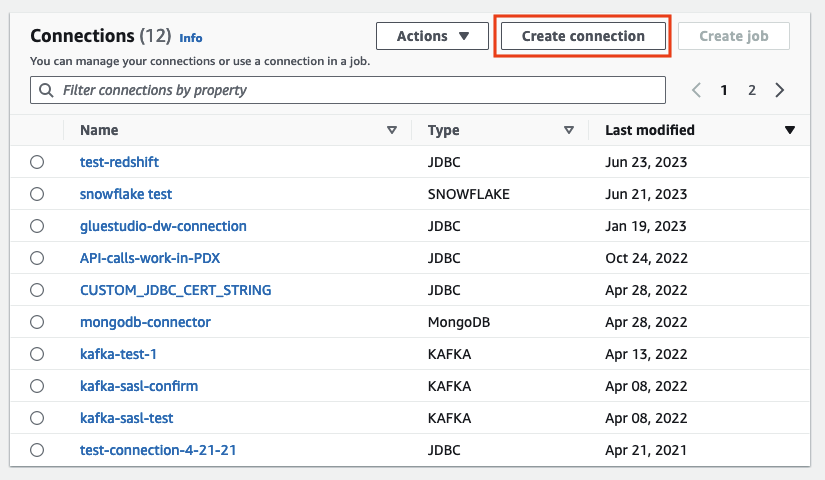
-
Elija el origen de datos para la que desee crear una conexión en el paso 1 del asistente de Creación de conexiones de datos. Existen varias maneras de ver los orígenes de datos disponibles. De forma predeterminada, verá todos los orígenes de datos disponibles en un diseño de cuadrícula. También puede:
-
Seleccione Lista para ver los orígenes de datos en forma de lista o vuelva a Cuadrícula para ver los conectores disponibles en el diseño de cuadrícula.
-
Utilice la barra de búsqueda para reducir la lista de orígenes de datos. A medida que escribe, se muestran las coincidencias de búsqueda y los orígenes que no coinciden se eliminan de la vista.

Una vez que haya elegido el origen de datos, elija Siguiente.
-
-
Configure la conexión en el paso 2 del asistente.
Ingrese los detalles de conexión. En función del tipo de conector que haya seleccionado, se le pedirá que ingrese información adicional de la conexión. Esto puede incluir:
-
Detalles de la conexión: estos campos cambiarán en función del origen de datos a la que se conecte. Por ejemplo, si se conecta a bases de datos de Amazon DocumentDB, ingresará a Amazon DocumentDB. URL Si se está conectando a Amazon Aurora, elegirá la instancia de la base de datos e ingresará el nombre de la base de datos. Los siguientes son los detalles de conexión necesarios para Amazon Aurora:
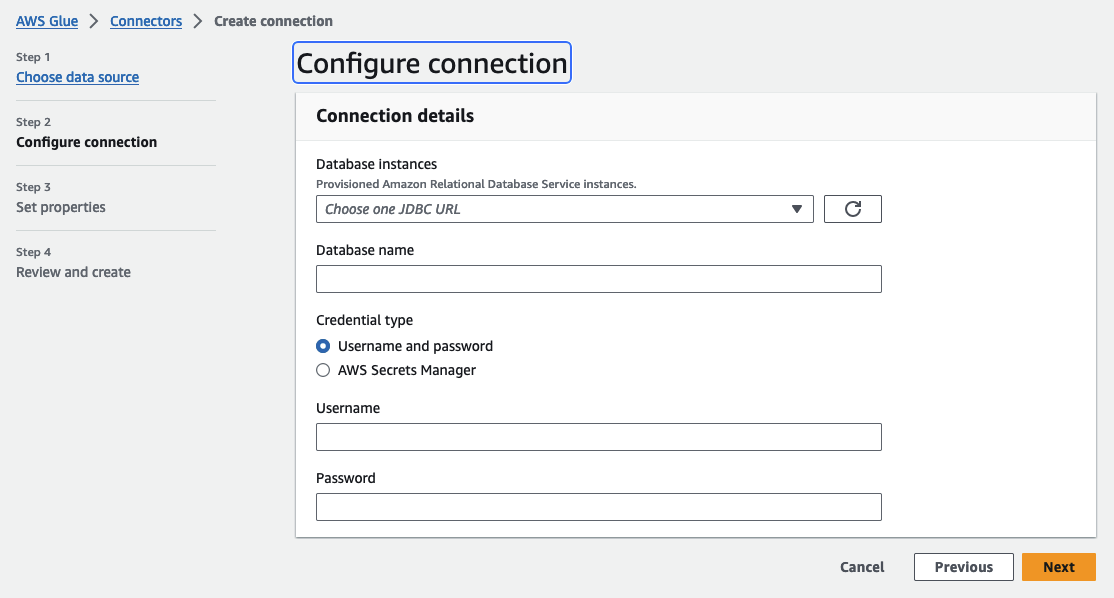
-
Tipo de credencial: elija entre Nombre de usuario y contraseña o AWS Secrets Manager. Introduzca la información de autenticación solicitada.
-
En el caso de los conectores que utiliceJDBC, introduzca la información necesaria JDBC URL para crear el almacén de datos.
-
Si utiliza una nube privada virtual (VPC), introduzca la información de red para suVPC.
-
-
Establezca las propiedades de conexión en el paso 3 del asistente. Puede añadir una descripción y etiquetas como parte opcional de este paso. El nombre es obligatorio y viene rellenado previamente con un valor predeterminado. Elija Next (Siguiente).
-
Revise el origen, los detalles y las propiedades de la conexión. Seleccione Editar para realizar cambios en cualquiera de los pasos del asistente. Cuando esté listo, elija Crear conexión.
Elija Crear conexión.
Será dirigido a la página Conectores y el banner informativo le indicará la conexión que se creó. Ahora puede utilizar la conexión en los trabajos de AWS Glue Studio .